A Google Play Protect engedélyezése/letiltása Android rendszeren

Soha nem lehet túl óvatos, amikor érzékeny adatait védi Android-eszközén. A Google Play Protect egy nagyszerű megoldás az adatok védelmére.
Ha egyszer kipróbálja a sötét módot, nagyon valószínűtlen, hogy visszatér a világos témához. A sötét móddal csökkenti a szem megerőltetését, és sokkal jobban néz ki.
A Google Play Áruház (más Google-alkalmazásokkal együtt) egy másik alkalmazás, amely átugrott a sötét mód sávjába. A sötét mód bekapcsolásához a Play Áruházban Android 9 vagy 10 rendszert futtató eszközre lesz szüksége.
A sötét mód használatának megkezdéséhez a Google Playen nyissa meg az alkalmazást, és érintse meg a három páros menüsort . Amikor az oldalsó menü kicsúszik, lépjen a Beállítások elemre .
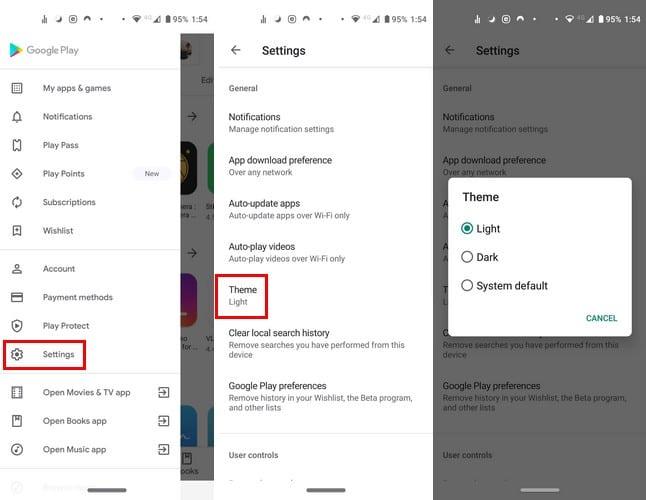
Amint kiválasztja a Sötét opciót, a téma automatikusan alkalmazásra kerül. Ha meggondolja magát, és vissza szeretne térni, kövesse pontosan ugyanezeket a lépéseket.
A lista utolsó opciója az eszköz Android-verziójától függ. Ha Android 9-et használ , akkor megjelenik az Akkumulátorkímélő mód beállítás. Az Android 10 megjeleníti a Rendszer alapértelmezett beállítását.
A sötét mód bekapcsolásához a YouTube-on nyissa meg a YouTube alkalmazást, és koppintson a profilképére. Menj:
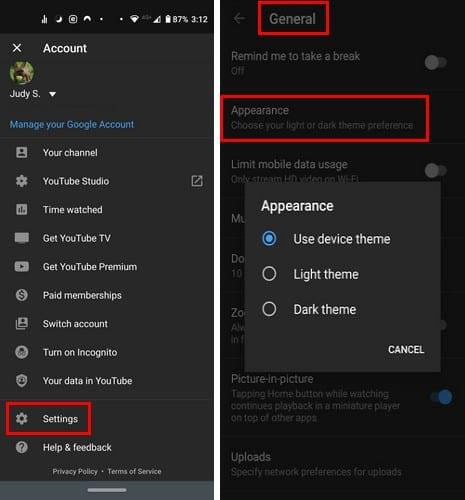
Számos Google-alkalmazás tartalmaz sötét módot, például a Duo. Az engedélyezéséhez nyissa meg az alkalmazást, érintse meg a három pontot a jobb felső sarokban, és lépjen a következő helyre:
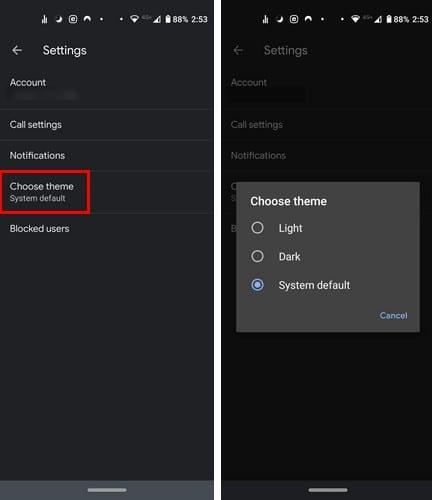
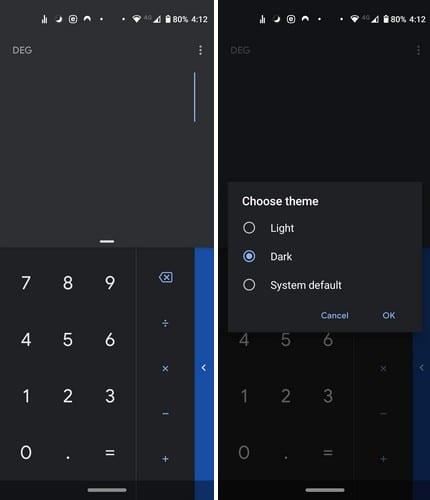
A sötét mód bekapcsolásához nyissa meg a számológép alkalmazást, és érintse meg a három pontot. Koppintson a Téma kiválasztása elemre, majd a sötét módra.
A sötét mód téma eléréséhez a Google Naptár alkalmazásban:
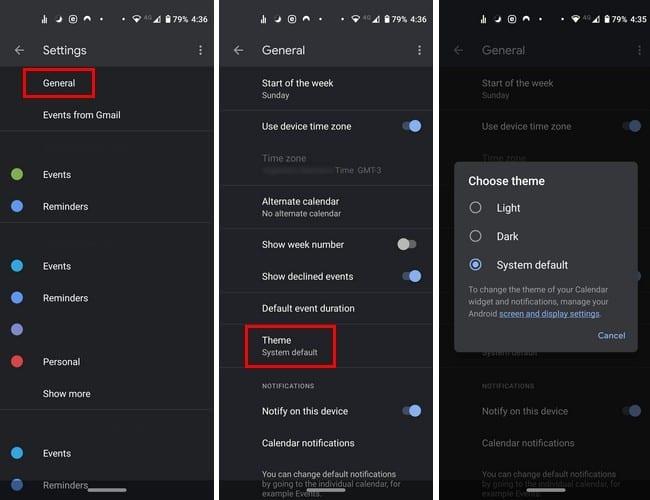
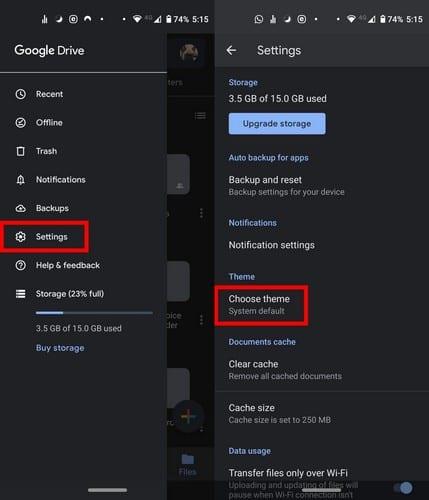
Ha be szeretné kapcsolni a sötét módot a Google Drive-ban, lépjen a következő helyre:
A legtöbb alkalmazásban a sötét mód engedélyezése a Beállításokban található. Bármennyire is nézi, nem fogja látni ezt a lehetőséget az olyan alkalmazásokban, mint a Google Keep és a telefonjához kapott Android Message alkalmazás.
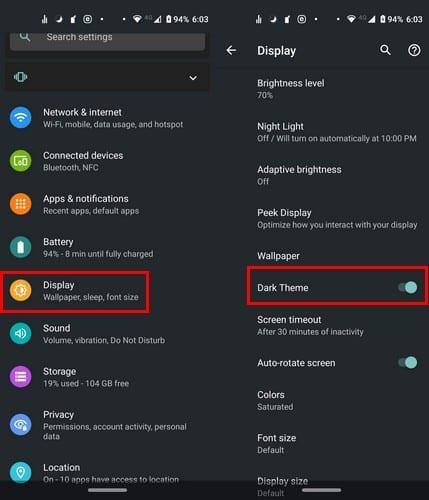
A Google Fotókban a sötét mód csak akkor érhető el, ha az eszközön Android 10 fut. Ha egyszerre szeretné engedélyezni a sötét módot ehhez a két alkalmazáshoz, a következő helyre kell lépnie:
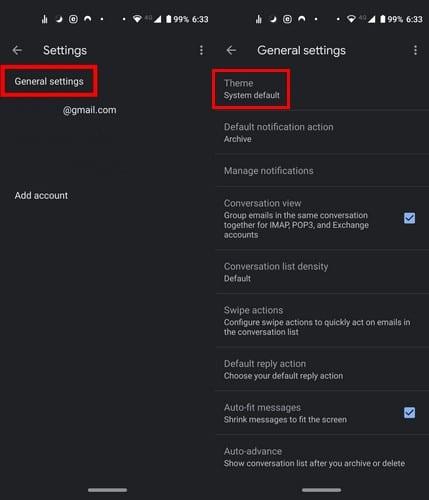
A Sötét mód a Gmailben a következő címen engedélyezhető:
A Darm mód az Android hívásalkalmazáshoz kétféleképpen engedélyezhető: az eszköz beállításain keresztül vagy az alkalmazás beállításain keresztül.
A sötét mód engedélyezéséhez az alkalmazás beállításain keresztül nyissa meg az alkalmazást, és érintse meg a három pontot. Lépjen a Beállítások menübe , majd válassza a Megjelenítési beállítások lehetőséget .
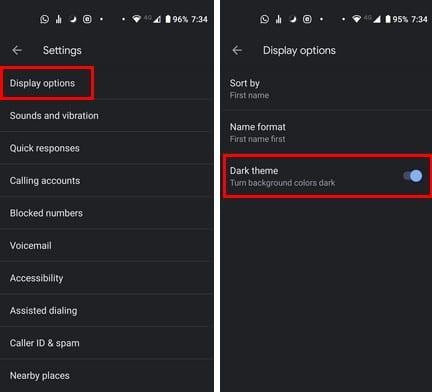
A billentyűzet beállításaiban nem fog találni lehetőséget a sötét mód engedélyezésére. De ha a beállításokat választja, választhat olyan témát, amely sötét módú megjelenést kölcsönöz a billentyűzetnek.
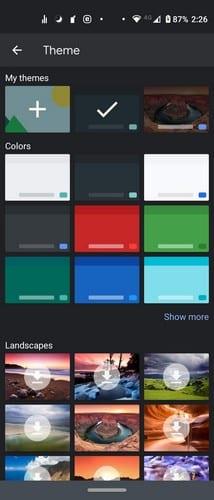
Ha szeretné kipróbálni, látogasson el ide:
A különböző Google-alkalmazások lehetővé teszik a sötét mód élvezetét. Egyeseknél az alkalmazás beállításai között van lehetőség, míg mások attól függnek, hogy az opció rendszerszinten engedélyezett-e.
Soha nem lehet túl óvatos, amikor érzékeny adatait védi Android-eszközén. A Google Play Protect egy nagyszerű megoldás az adatok védelmére.
Az Android-felhasználóknak a Google Play Áruház egy hely a hasznos alkalmazásokhoz, az előzmények törlésével könnyen kezelhetjük a letöltések listáját.
Alkalmazások hozzáadása másik Google-fiókból Android-eszközhöz.
Ha egyszer kipróbálja a sötét módot, nagyon valószínűtlen, hogy visszatér a világos témához. A sötét móddal csökkenti a szem megerőltetését, és sokkal jobban néz ki. A
Néhány lépés a sikertelen letöltési hibákhoz, amikor egy alkalmazást a Google Play használatával próbál letölteni.
Javítsa ki a 963-as hibát, amikor alkalmazásokat tölt le a Google Play használatával.
Tekintse meg azokat a módszereket, amelyekkel megpróbálhat alkalmazásokat vásárolni egy másik országból, anélkül, hogy elveszítené a pénzét. Így kerülheti meg a Google Play korlátozásait.
Ismerje meg a Google Play alkalmazásban vásárolt vásárlások visszatérítésének lépéseit.
Szórakoztasson egy egyszerű, de szórakoztató offline játékkal a Google Playen. Nézze meg, hogyan érheti el a hőlégballonos játékot.
A következőket kell tudnia a Google Play-előfizetések kezeléséhez. Így újíthatja meg bármely alkalmazás előfizetését.
Az alábbi lépésekkel bármikor újra letöltheti a Google Playen vásárolt Android-alkalmazásokat.
Ismerje meg, hogyan szabadulhat meg attól, hogy a Google Play elakad a Letöltés függőben szakaszban, és nem engedélyezi az alkalmazások frissítését.
Részletes oktatóanyag az automatikus alkalmazásfrissítések be- és kikapcsolásához a Google Play vagy a Galaxy Apps for Android szolgáltatásból.
Tekintse meg, hogyan frissíthet bármely Android-alkalmazást automatikusan vagy manuálisan bármely Android-eszközön.
Az adatok szerverről történő lekérése során fellépő hiba az egyik legbosszantóbb Google Play Zene hiba, amelyet eszközén találhat.
Miután rootoltad az Android telefonod, teljes rendszerhozzáférésed lesz, és számos olyan alkalmazást futtathatsz, amelyek root hozzáférést igényelnek.
Az Android telefonodon található gombok nem csak a hangerő szabályozására vagy a képernyő felébresztésére szolgálnak. Néhány egyszerű módosítással gyorsbillentyűkké válhatnak egy gyors fotó készítéséhez, zeneszámok átugrásához, alkalmazások elindításához vagy akár a vészhelyzeti funkciók aktiválásához.
Ha a munkahelyeden hagytad a laptopodat, és sürgős jelentést kell küldened a főnöködnek, mit tehetsz? Használd az okostelefonodat. Még kifinomultabb megoldás, ha telefonodat számítógéppé alakítod, hogy könnyebben végezhess több feladatot egyszerre.
Az Android 16 zárképernyő-widgetekkel rendelkezik, amelyekkel tetszés szerint módosíthatja a zárképernyőt, így a zárképernyő sokkal hasznosabb.
Az Android kép a képben módjával lekicsinyítheted a videót, és kép a képben módban nézheted meg, így egy másik felületen nézheted meg, így más dolgokat is csinálhatsz.
A videók szerkesztése Androidon egyszerűvé válik a cikkben felsorolt legjobb videószerkesztő alkalmazásoknak és szoftvereknek köszönhetően. Gondoskodj róla, hogy gyönyörű, varázslatos és elegáns fotóid legyenek, amelyeket megoszthatsz barátaiddal a Facebookon vagy az Instagramon.
Az Android Debug Bridge (ADB) egy hatékony és sokoldalú eszköz, amely számos dolgot lehetővé tesz, például naplók keresését, alkalmazások telepítését és eltávolítását, fájlok átvitelét, egyéni ROM-ok rootolását és flashelését, valamint eszközmentések létrehozását.
Automatikusan kattintó alkalmazásokkal. Nem kell sokat tenned játékok, alkalmazások vagy az eszközön elérhető feladatok használata közben.
Bár nincs varázsmegoldás, a készülék töltésének, használatának és tárolásának apró változtatásai nagyban befolyásolhatják az akkumulátor élettartamának lassítását.
A telefon, amit sokan most szeretnek, a OnePlus 13, mert a kiváló hardver mellett egy évtizedek óta létező funkcióval is rendelkezik: az infravörös érzékelővel (IR Blaster).






















